Библиотека сайта rus-linux.net
Ошибка базы данных: Table 'a111530_forumnew.rlf1_users' doesn't exist
Беспокоитесь о своей конфиденциальности? Установите и используйте пакет Tor!
Оригинал: "Want Your Privacy Back? Install and Run Tor in Ubuntu"Автор: Damien Oh
Дата публикации: July 6th, 2010
Перевод: Н.Ромоданов
Дата перевода: 7 июля 2010 г.
Возникало ли у вас когда-нибудь чувство, что за вами подглядывают, когда вы находитесь в сети? Сайты, когда вы их посещаете, похоже, знают, кто вы, и могут поприветствовать вас по имени. Google, кажется, всегда знает, что вы ищете, причем даже раньше, чем вы начнете поиск. Страшно? Возможно, пришло время позаботиться о вашей конфиденциальности.
Tor это свободное программное обеспечение и открытая сеть, которая поможет вам защититься от той формы сетевого надзора, который угрожает персональной свободе и приватности, конфиденциальности бизнес-контактов и связей, а также от государственных органов безопасности, осуществляющих анализ трафика.
Все, что делает Tor — это направляет ваш веб-запрос по распределенной сети ретранслирующих серверов (relays), поэтому никто не будет знать, откуда вы сделали запрос. Пакет Tor никому не позволит узнать, какие сайты вы посетили, а посещаемым сайтам узнать, откуда вы сделали запрос. Примечание: Для дополнительной информации о том, как работает пакет Tor, смотрите подробное разъяснение на странице с его описанием.
В настоящем руководстве будет рассказано, как в Ubuntu установить пакет Tor и как заставить его работать с вашими браузерами.
Примечание: Пользователи систем Windows и Mac также могут загрузить пакет Tor со страницы загрузки.
Установка пакета Tor в Ubuntu
Добавьте файл deb в ваш список sources.list. Не забудьте указать вместо [YOUR_DISTRO_VERSION] версию вашего дистрибутива.
sudo sh -c 'echo deb "http://deb.torproject.org/torproject.org [YOUR_DISTRO_VERSION] main" >> /etc/apt/sources.list'
Добавьте ключ gpg, который будет использоваться для подписи пакетов
gpg --keyserver keys.gnupg.net --recv 886DDD89 gpg --export A3C4F0F979CAA22CDBA8F512EE8CBC9E886DDD89 | sudo apt-key add -
Установите Tor
sudo apt-get update && sudo apt-get install tor tor-geoipdb polipo
Загрузите в ваш домашний директорий конфигурационный файл polipo. Щелкните правой кнопкой мыши и выберите "Save link as ..." ("Сохранить ссылку как ...")
Сделайте резервную копию конфигурационного файла Polipo и переместите новый конфигурационный файл в директорий Polipo.
sudo mv /etc/polipo/config /etc/polipo/config.bak sudo mv ~/polipo.conf /etc/polipo/config
Перезапустите Polipo
sudo /etc/init.d/polipo restart
Подключение Tor к Firefox
Установите расширение Torbutton для Firefox.
После того, как вы перезапустите Firefox, в панели состояния вы увидите иконку "Tor Disabled" ("Tor неактивен").
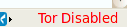
Щелкните по ней для активации Tor.
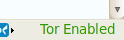
Вы можете перейти на страницу "Preferences" ("Настройки") и щелкнуть по "Test settings" ("Проверить настройки") с тем, чтобы проверить, работает ли Tor.
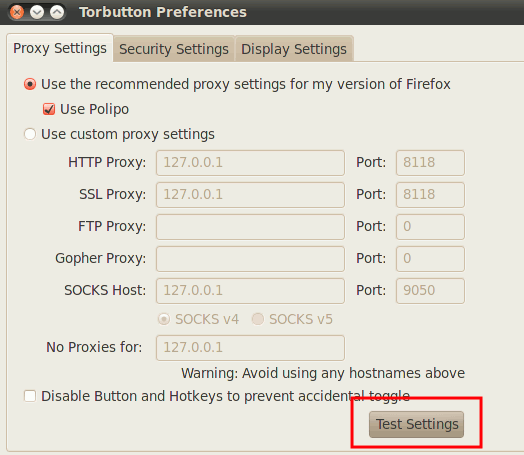
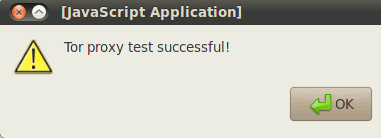
Либо вы можете перейти по ссылке https://check.torproject.org/. Вы получите сообщение о том, работает ли Tor.
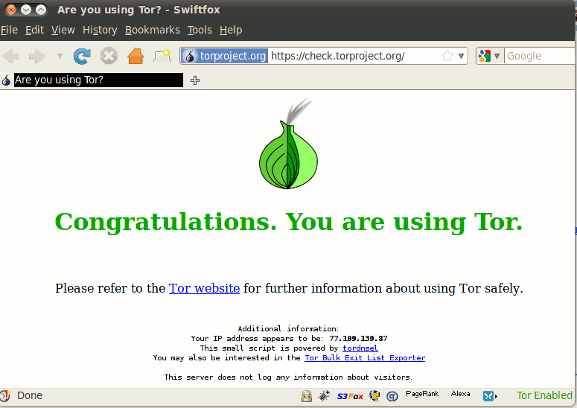
Конфигурирование Google Chrome для использования Tor
В Google Chrome щелкните по иконке с разводным ключом и перейдите на страницу "Options" ("Настройки").
Перейдите на закладку "Under the Hood" ("Дополнительные настройки") и щелкните по кнопке "Change proxy settings" ("Изменить настройки прокси").

Выберите вариант "Manual proxy configuration" ("Ручное конфигурирование прокси"). Введите в поля "HTTP proxy" ("Прокси HTTP"), "Secure HTTP" ("Безопасное HTTP") и "Socks host" ("Соккет- хост") следующие настройки:

Щелкните по ссылке "Close" ("Закрыть").
Точно также перейдите по ссылке https://check.torproject.org/ и проверьте, работает ли Tor в браузере Google Chrome.
Что Tor не делает
Хотя установить пакет Tor и заставить его работать на вашем компьютере достаточно просто, нужно также понимать его ограничения и знать, что он не сможет сделать, когда вы находитесь в сети.
- Использование пакета Tor снизит скорость работы в сети.
- Использование плагина Torbutton для Firefox приведет к блокированию таких плагинов, как Java, Flash, ActiveX, RealPlayer, Quicktime, плагин PDF от Adobe и других, поскольку они могут раскрыть ваш IP адрес.
- Вы можете воспользоваться плагином CookieCuller для Firefox, который защитит любые куки, которые вы не хотите потерять.
- Tor не является на 100% надежным средством. Он только шифрует трафик в сети Tor. Любой трафик, идущий не через эту сеть, остается незашифрованным.
Вы считаете, что пакет Tor — это хороший способ защитить вашу конфиденциальность? А какие другие способы вы используете для собственной защиты, когда вы находитесь в сети?
